Как известно, для серфинга по бескрайним просторам интернета используются специальные программы, называемые браузерами или веб-обозревателями. Сегодня их можно найти очень много. Практически во всех операционных системах имеются собственные встроенные инструменты для доступа во Всемирную паутину. Но что делать, если пользователю браузер, по умолчанию используемый операционной системой для открытия ссылок, загрузки файлов или чего-то еще, не нравится? Давайте попробуем разобраться, как изменить текущие настройки и установить для серфинга другое приложение, которое заменит собой стандартную «родную» программу.
Браузеры по умолчанию в Windows
До недавних пор абсолютно все модификации Windows комплектовались встроенный инструментом для доступа в интернет – браузером под названием Internet Explorer. На ранних стадиях его применение было совершенно оправдано, поскольку конкуренцию ему на рынке программного обеспечения такого направления мог составить разве что только Netscape Navigator. Однако со временем многие разработчики стали выпускать альтернативные решения, которые обладали куда большими возможностями по сравнению с IE и были гораздо стабильнее в работе и проще в использовании за счет автоматизации некоторых важных функций.
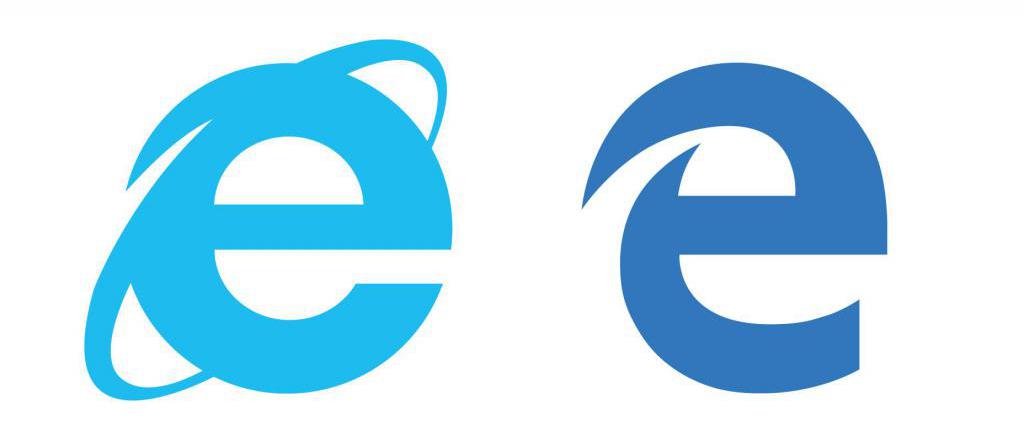
С появлением десятой модификации системы разработчики внедрили в нее новый обозреватель под названием Edge, который и стал браузером по умолчанию в Windows 10, сменив Internet Explorer. Однако, как свидетельствуют рейтинги и всевозможные опросы, увы, собственные разработки Microsoft существенной популярности так и не получили (а браузеру IE и до сих пор многие пользователи не доверяют и относятся к нему с огромной долей скепсиса). Сторонние программные продукты в виде Google Chrome, Opera, Mozilla Firefox и т. д. опережают в рейтингах собственные средства Windows, что называется, по всем параметрам. Неудивительно, что пользователи устанавливают именно их. Но ведь мало только инсталлировать программу в систему. Нужно еще сделать так, чтобы она использовалась в качестве инструмента, автоматически открывающего ссылки или загружающего файлы из Всемирной паутины. Как выполнить такие действия, читайте далее.
Как установить браузер по умолчанию на стадии инсталляции обозревателя?
Итак, пользователь твердо решил отказаться от использования Internet Explorer или Edge. Как правило, в большинстве инсталляторов браузеров сторонних разработчиков на одной из стадий появляется окно создания ярлыков, а также почти в конце инсталляции выдается запрос об установке, например, «Оперы» браузером по умолчанию. Это может быть либо прямое уведомление, либо специальное поле, отмеченное галочкой. Обычно такая строка делается активной изначально, поскольку любой разработчик старается сделать так, чтобы именно его программный продукт использовался для интернет-серфинга. Тут, как видим, ничего сложного нет.
Использование настроек установленного браузера
Но давайте посмотрим, как установить браузер по умолчанию, если на стадии инсталляции пользователь этот шаг пропустил или такого предложения не поступало. Для начала можно попытаться запустить инсталлированный обозреватель, после чего перейти к общим настройкам.
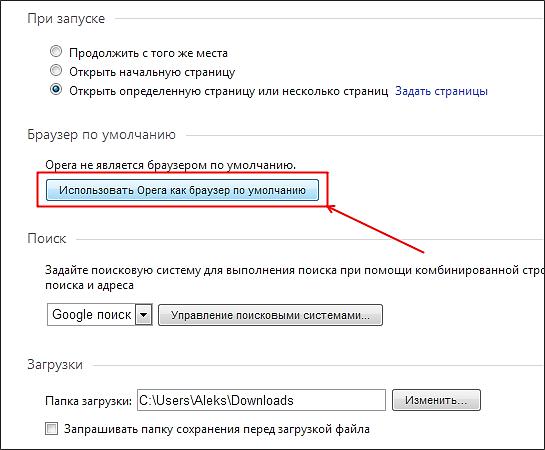
Во всех известных на сегодня браузерах можно найти специальный пункт активации их установки/использования/назначения в качестве инструмента, применяемого Windows-системой по умолчанию и для открытия ссылок в интернете, и для скачивания файлов. По идее, сложностей не должно возникать и тут. Если у вас загружена и установлена англоязычная версия приложения, ищите в параметрах (Settings) что-то вроде Make default browser с различными вариациями.
Программы по умолчанию в «Панели управления»
Для того чтобы выбранный обозреватель сделать браузером по умолчанию, можно воспользоваться и средствами самой операционной системы. Для этого в самом простом случае понадобится войти в раздел программ по умолчанию, который находится в стандартной «Панели управления», где и выставляются необходимые опции.
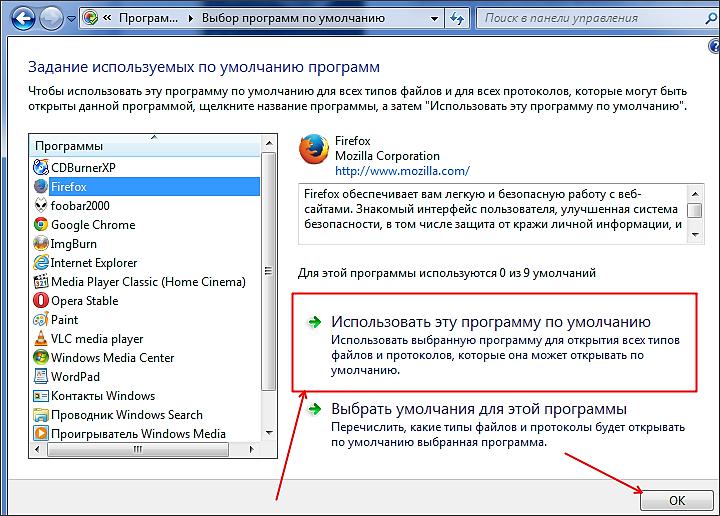
Например, в Windows 7 в списке программ нужно выбрать предпочитаемый браузер, а справа использовать гиперссылку назначения ее приложением, используемым по умолчанию для доступа в интернет. Чуть ниже имеется ссылка переназначения действий для файлов и протоколов определенного типа. А вот это как раз и нужно для того, чтобы файлы загружались именно с использованием встроенного в обозреватель загрузчика, открывались HTML- или PDF-файлы именно в браузере и т. д. Но тут следует быть особо внимательным, чтобы, например, для тех же документов PDF не изменить приложение, предназначенное для их просмотра или редактирования, если оно также в системе присутствует в виде отдельного апплета.
Выбор программ в параметрах Windows 10
В десятой модификации системы использовать стандартную «Панель управления» тоже можно, однако при выборе любого действия в описываемом разделе будет произведено перенаправление на меню параметров, где и выставляются аналогичные настройки.
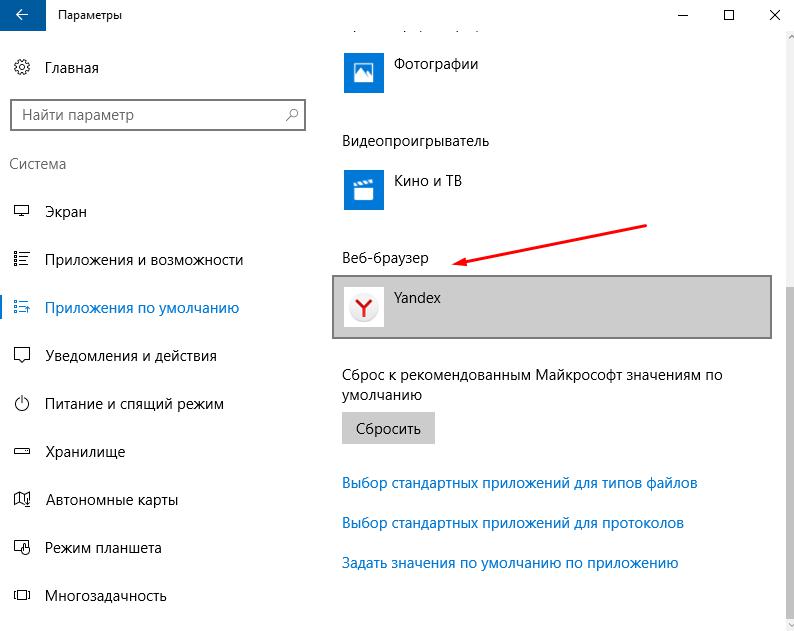
Собственно, браузер по умолчанию выставляется в пункте выбора веб-обозревателя, а дополнительные настройки производятся с использованием ссылок на выбор действий, расположенных ниже (задание действий с файлами, протоколами и установка действий).
Кое-что напоследок
Это самые основные методы, позволяющие изменить стандартные типы программ в Windows-системах.
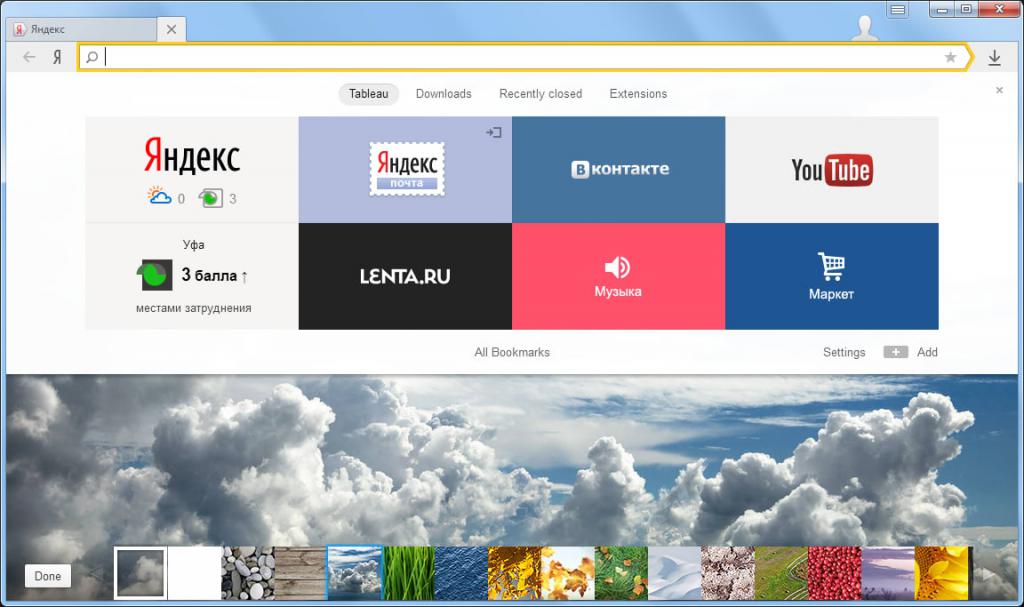
Несколько назойливым в этом отношении выглядит обозреватель от Yandex. Даже при посещении стартовой страницы сервиса предложение об установке выдается сразу же, а в процессе инсталляции «Яндекс.Браузер» по умолчанию заменяет собой стандартные инструменты системы. Конечно, вопрос использования именно этого обозревателя является весьма спорным, поскольку в процессе инсталляции браузера устанавливается еще куча ненужного хлама (например, в виде быстрых ссылок на социальные сети или дополнительные сервисы), от которого потом, равно как и от самого основного приложения, избавиться будет весьма проблематично. А без специальных знаний и навыков очистить компьютерную систему от всего того, что в нее было интегрировано, бывает невозможно. Нет, конечно, это ни в коем случае не является поклепом, однако, как утверждают многие пользователи, испробовавшие его на практике, от установки этого обозревателя (равно как и программных продуктов от Mail.Ru, Orbitum, Amigo и им подобных) лучше воздержаться.


























